这篇文章主要介绍如何使用wps做表格的步骤,文中介绍的非常详细,具有一定的参考价值,感兴趣的小伙伴们一定要看完!
用wps做表格的步骤:首先单击鼠标右键,新建一个wps表格;然后选择“设置单元格格式”选项,并选择内边框和外边框;接着对字体,字号和样式进行设置;最后根据需要在表格中输入数据,并对数据的对齐方式等进行调整即可。
本文操作环境:windows7系统、WPS Office2019版,DELL G3电脑
在电脑空白区域单击鼠标右键,新建一个wps表格,鼠标左键双击打开。
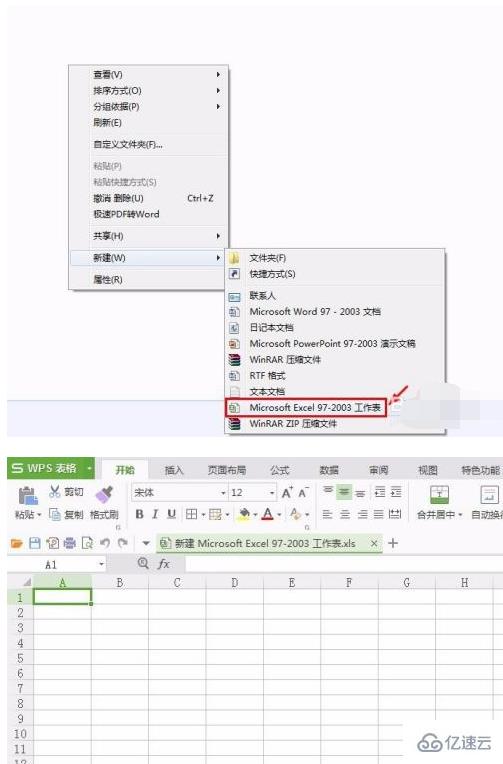
选中要形成表格的区域,单击鼠标右键选择“设置单元格格式”选项。
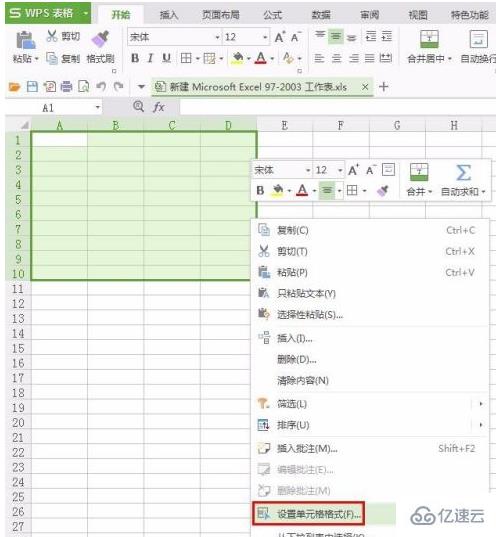
弹出如下图所示“单元格格式”设置对话框。
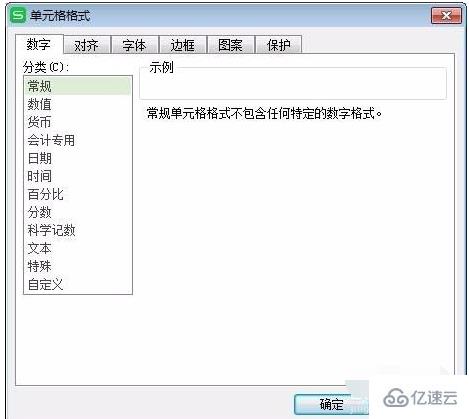
切换至“边框”,选择内边框和外边框。
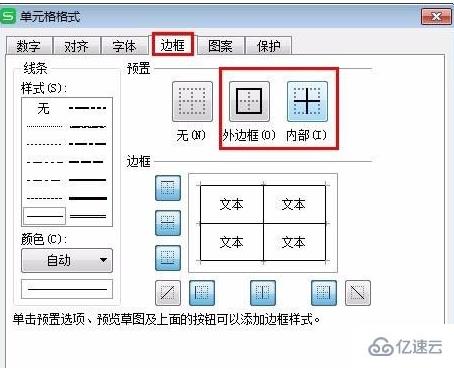
切换至“字体”,对字体、字号和样式进行设置,设置完成后单击“确定”按钮。
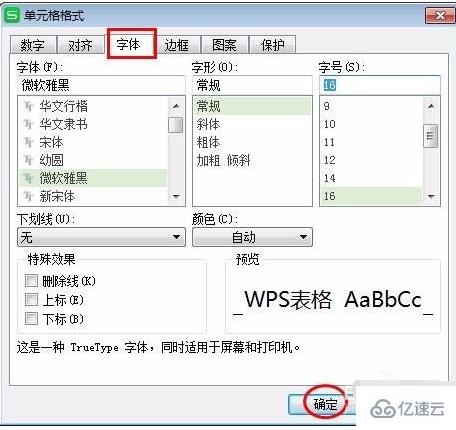
表格边框、字体和字号设置完成。
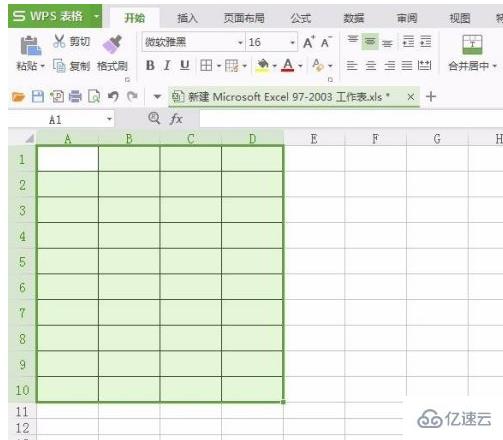
根据需要在表格中输入数据,并对数据的对齐方式等进行调整。

选中单元格的行,单击鼠标右键,选择“行高”,对表格的行高进行设置。
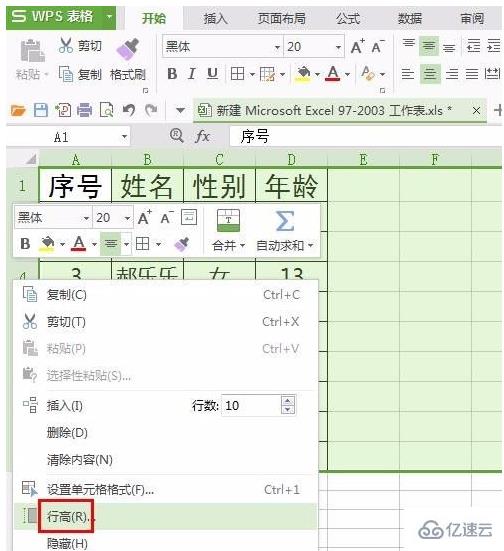

按照同样的方法,设置表格的的列宽。
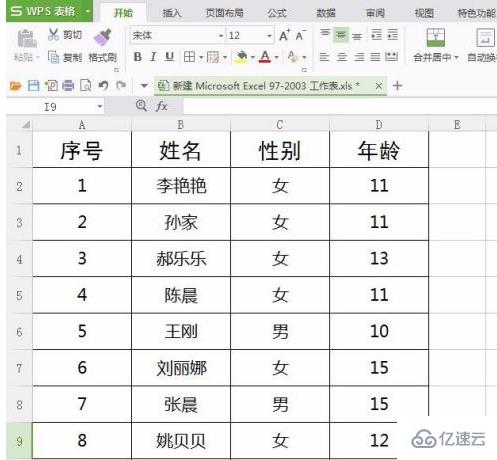
设置完成后,单击“保存”按钮,完成操作。
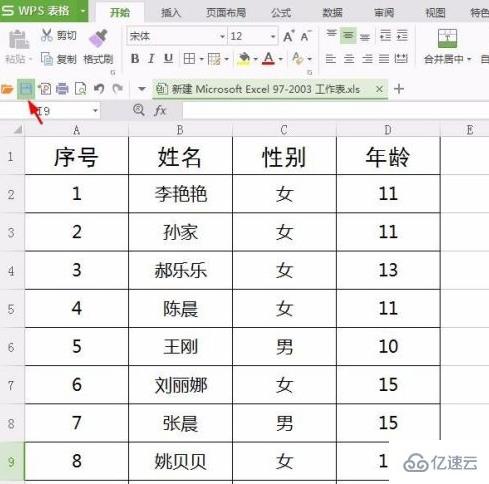
以上是“如何使用wps做表格的步骤”这篇文章的所有内容,感谢各位的阅读!希望分享的内容对大家有帮助,更多相关知识,欢迎关注编程网行业资讯频道!






